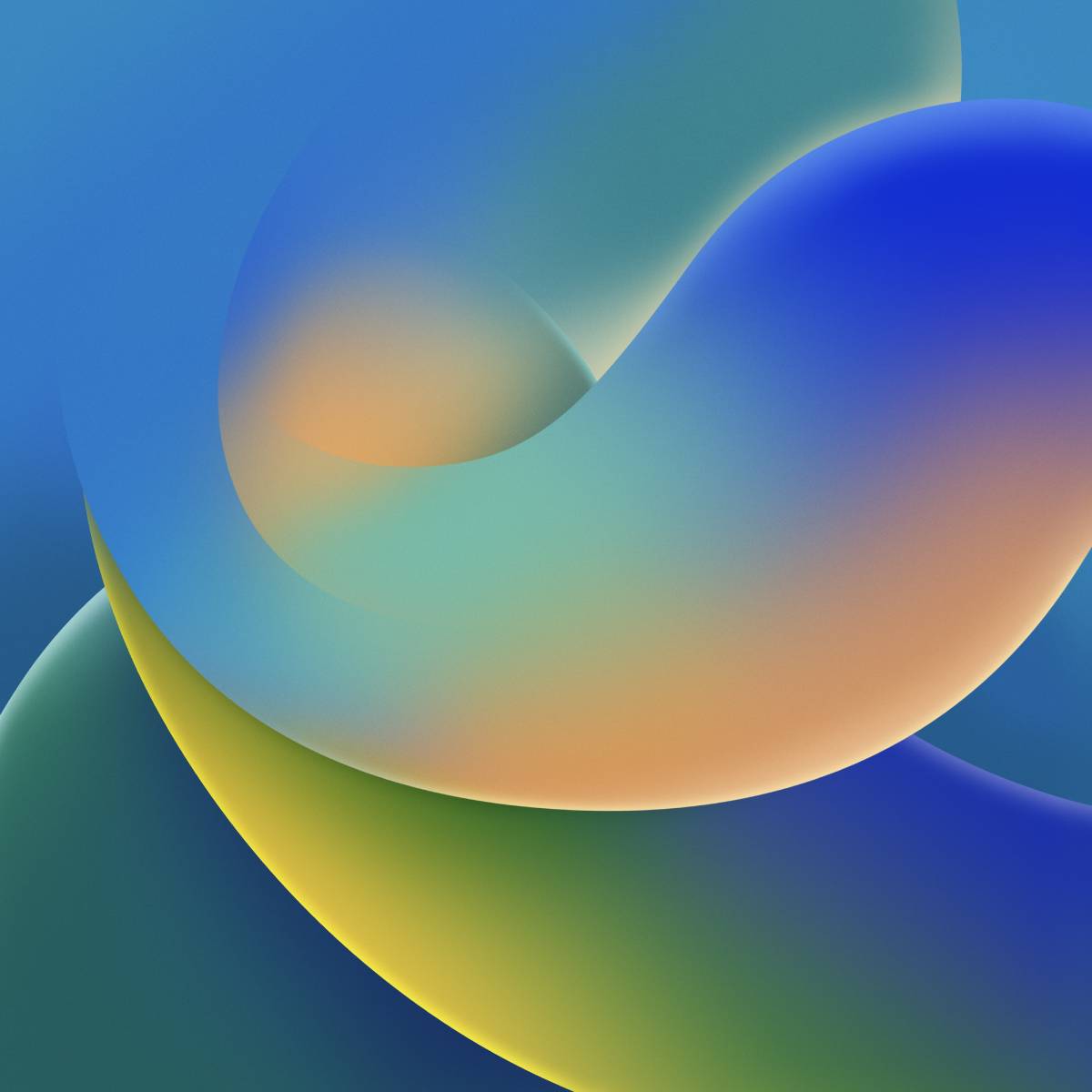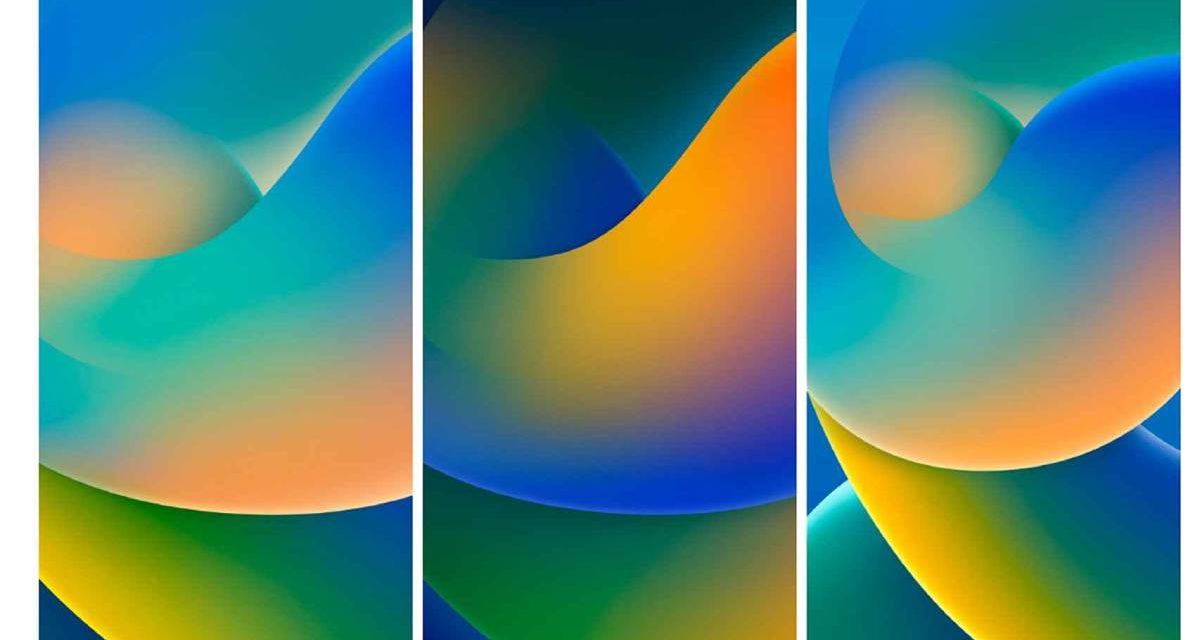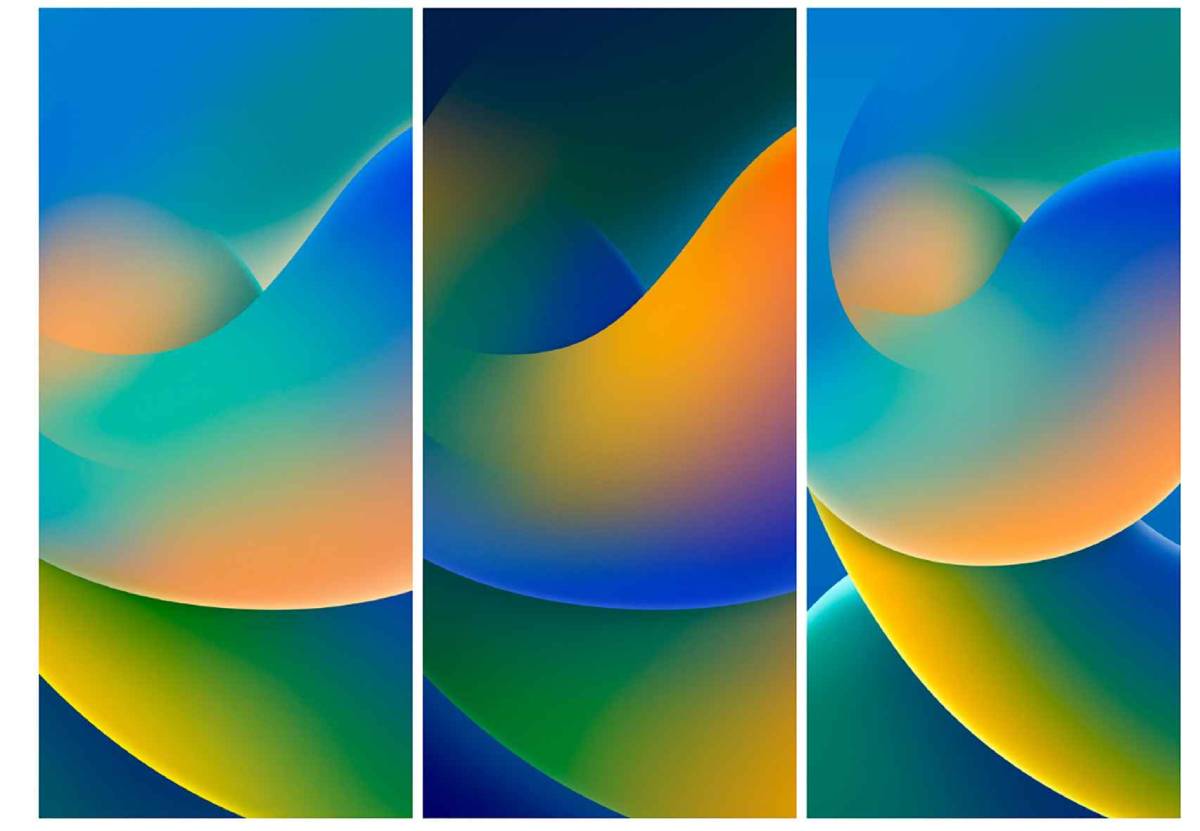
Ha llegado de nuevo ese momento del año en el que nos volvemos locos con las novedades del software de Apple. Este año, iOS aterriza con muchas opciones para personalizar tu iPhone. Y, como parte de estas opciones de customización, viene con nuevos fondos de pantalla. ¿Quieres saber cómo descargar los fondos de pantalla de iOS 16 para tu iPhone? Te lo contamos ahora mismo.
Pero, antes de explicarte cómo descargar los fondos de pantalla de iOS 16 para tu iPhone, vamos a contarte algo que a lo mejor todavía no sabías. Todas las versiones de iOS han traído consigo sus fondos de pantalla correspondientes. Los wallpapers para los iPhone eran, tradicionalmente, imágenes estáticas, mientras que los Live Wallpapers tenían una versión estática y un pequeño vídeo para la versión animada (dinámica). Ahora, con iOS 16, esto de los fondos de pantalla ha dado un giro.
Debido a que ahora la pantalla de bloqueo sí contiene animaciones e imágenes que interactúan con el reloj y los diferentes widgets, los fondos de pantalla ya no son imágenes estáticas, sino que producen una ilusión de movimiento.
Novedades sobre iOS 16
Si estás ansioso/a por probar iOS 16, tenemos que contarte que puedes hacerlo. Dándote de alta en el programa de desarrolladores de Apple, puedes acceder a actualizar tu sistema operativo a la beta de iOS 16. No solo está disponible para iPhone, sino que también están las correspondientes decimosextas versiones de iPadOS, macOS, watchOS, etc.
Ahora bien, si ya eres de los que corrió a probar la nueva actualización y está de nuevo inmerso en la beta, quizá te interese echar un vistazo a este artículo. En él te contamos los 8 trucos que hemos descubierto en el nuevo iOS 16 y que creemos que deberías probar sí o sí.
Cómo descargar los fondos de pantalla de iOS 16 para tu iPhone

Puedes descargarte los fondos de pantalla que te dejamos a continuación. Te explicamos el procedimiento para hacerlo con la máxima calidad posible:
- Abre este artículo en Safari, Chrome o en cualquier otro navegador que tengas instalado en tu iPhone.
- Mantén pulsado el dedo sobre la imagen de uno de los fondos de pantalla (el que te quieras descargar).
- Al cabo de un par de milisegundos, te aparecerá en pantalla la opción «Añadir a fotos».
- Repite con el resto si quieres descargarte más de uno.
Ahora que ya lo tienes guardado en tu carpeta de Fotos, tienes dos maneras de seleccionarlo como fondo de pantalla en tu iPhone:
- Para la primera, deberás dirigirte a Ajustes. Entra en el apartado Fondo de pantalla y dale a Seleccionar fondo nuevo para escoger el wallpaper que hayas descargado. El iPhone te consultará si deseas establecerlo como pantalla de bloqueo, pantalla de inicio o ambas.
- La segunda forma que tienes de establecer el fondo de pantalla que te has descargado es dirigirte directamente a la carpeta Fotos. Una vez allí, localiza el wallpaper de tu elección y pulsa en el icono más a la izquierda del menú de la parte inferior de la pantalla. Baja hasta la opción Fondo de pantalla, y selecciónala. Te volverá a consultar si quieres la imagen para la pantalla de bloqueo, pantalla de inicio o ambas.
Ya sabes cómo descargar los fondos de pantalla de iOS 16 para tu iPhone, así que… ¡aquí los tienes! Solo nos queda esperar a septiembre para que llegue la nueva actualización y poder conocer más detalles sobre esta nueva pantalla de bloqueo personalizable que seguro que dejará sorprendido/a a más de uno/a.